Per eseguire la migrazione degli account cloud di NSX-V negli account cloud di NSX-T e mappare gli oggetti di NSX-V esistenti in vRealize Automation a nuovi oggetti di NSX-T, utilizzare le istruzioni del piano di migrazione indicate sullo schermo e la documentazione di supporto.
Prima di poter creare il piano di migrazione, è necessario eseguire le attività descritte nella pagina Guida introduttiva. Vedere Guida introduttiva alla migrazione di vRealize Automation da NSX-V a NSX-T.
Le pagine del Piano di migrazione contengono i passaggi sequenziali necessari per eseguire la migrazione di un account cloud di NSX-V di origine, e dei relativi oggetti associati, a NSX-T all'interno di vRealize Automation.
Ogni passaggio nella sequenza numerata delle pagine del piano di migrazione richiede il completamento corretto della pagina del piano precedente. Il piano di migrazione passa in sequenza lineare. Ciascuna pagina numerata rappresenta una fase del processo.
Prerequisiti
- Amministratore di Cloud Assembly
- Amministratore assistente migrazione vRA
Vedere Organizzazione e ruoli utente dei servizi in vRealize Automation.
Creazione di un nuovo piano
Dalla pagina servizio dell'assistente migrazione di vRealize Automation, fare clic su per dare inizio a un nuovo piano di migrazione.
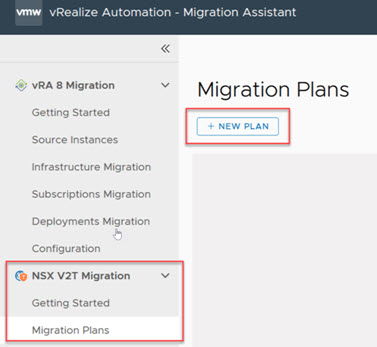
Viene visualizzata la pagina del piano di migrazione in 7 passaggi. Eseguire in sequenza ogni passaggio del piano.
1. Account di NSX: aggiunta degli account di NSX di origine e di destinazione
Denominare il nuovo piano di migrazione di vRealize Automation da NSX-V a NSX-T e specificare la mappatura 1:1 per l'account cloud di NSX-V di origine e il relativo account cloud di NSX-T di destinazione.
- Inserire il nome del piano di migrazione. Facoltativamente, è possibile immettere una descrizione del piano.
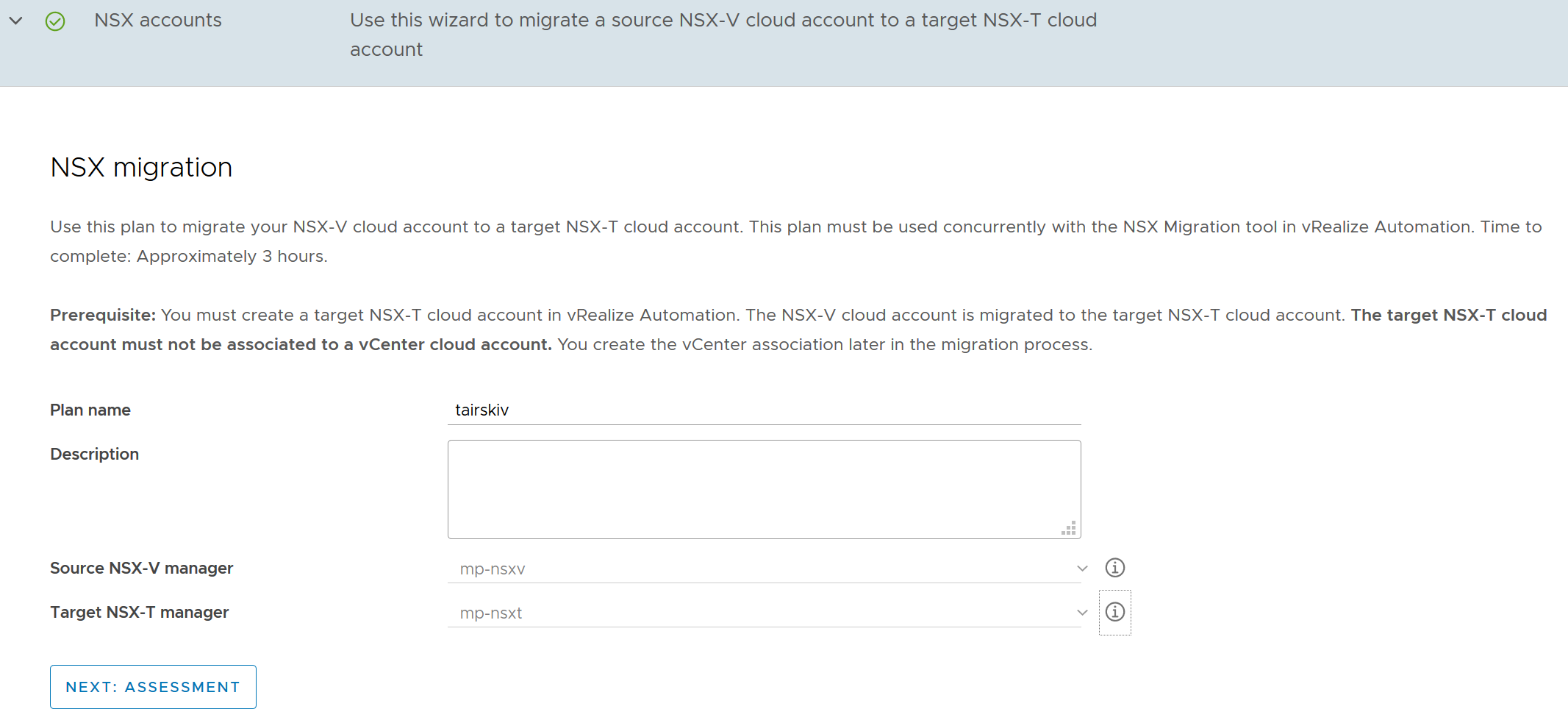
- Inserire il nome dell'account cloud di NSX-V Manager di origine di vRealize Automation esistente.
Ogni account cloud di NSX-V di origine richiede un piano di migrazione separato nell'assistente alla migrazione di vRealize Automation da NSX-V a NSX-T.
L'account cloud di NSX-V di origine deve essere associato a un account cloud di vCenter versione 7.0 o successiva.
- Inserire il nome dell'account cloud di NSX-T Manager di destinazione di vRealize Automation.
Questo è l'account cloud di NSX-T di destinazione creato durante la fase dei prerequisiti della migrazione utilizzando le istruzioni della pagina Guida introduttiva.
L'account cloud di NSX-T di destinazione deve soddisfare le seguenti condizioni:- L'account cloud NSX-T di destinazione deve essere NSX-T Data Center versione 3.1.1 o successiva.
- Quando si crea l'account cloud di NSX-T di destinazione, è necessario specificare l'opzione del metodo dei criteri API. Il metodo dell'API di gestione non è supportato dall'utilità di migrazione per un account cloud di NSX-T di destinazione.
- L'account cloud di NSX-T di destinazione non deve essere associato a un account cloud di vCenter. L'associazione viene creata più avanti nel corso del processo.
- L'account cloud di NSX-T specificato non deve essere utilizzato da una distribuzione di vRealize Automation.
- Fare clic Successivo: valutazione per passare alla pagina successiva del piano e continuare con il processo di migrazione.
2. Valutazione: eseguire una valutazione dell'integrazione di vRealize Automation corrente con NSX-V
Determinare la disponibilità della migrazione dell'account cloud di NSX-V di origine e dei relativi oggetti correlati a NSX-T. Determinare inoltre la disponibilità dell'account cloud di NSX-T di destinazione a ricevere gli oggetti migrati.
- Fare clic su Esegui valutazione per eseguire la valutazione iniziale.
- Se la valutazione visualizza un errore, esaminare i messaggi di output.
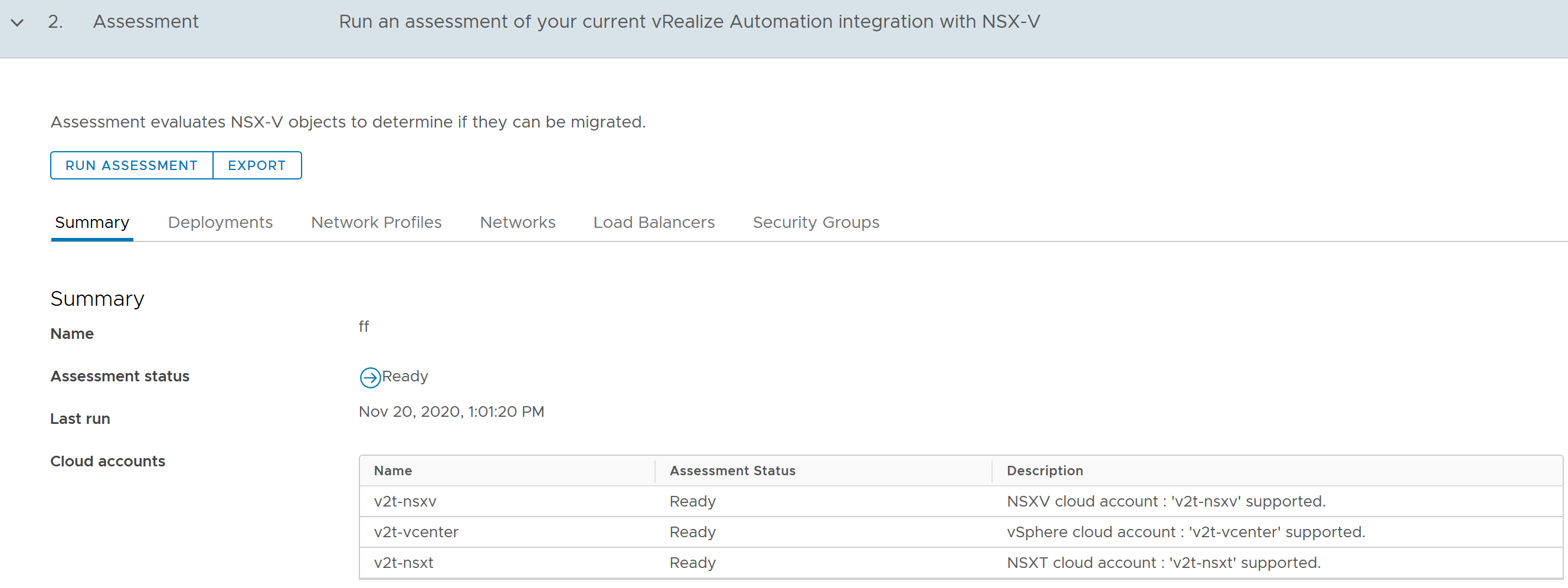
- In base ai messaggi ricevuti, aprire la scheda Riepilogo e ogni scheda pertinente per verificare la predisposizione.
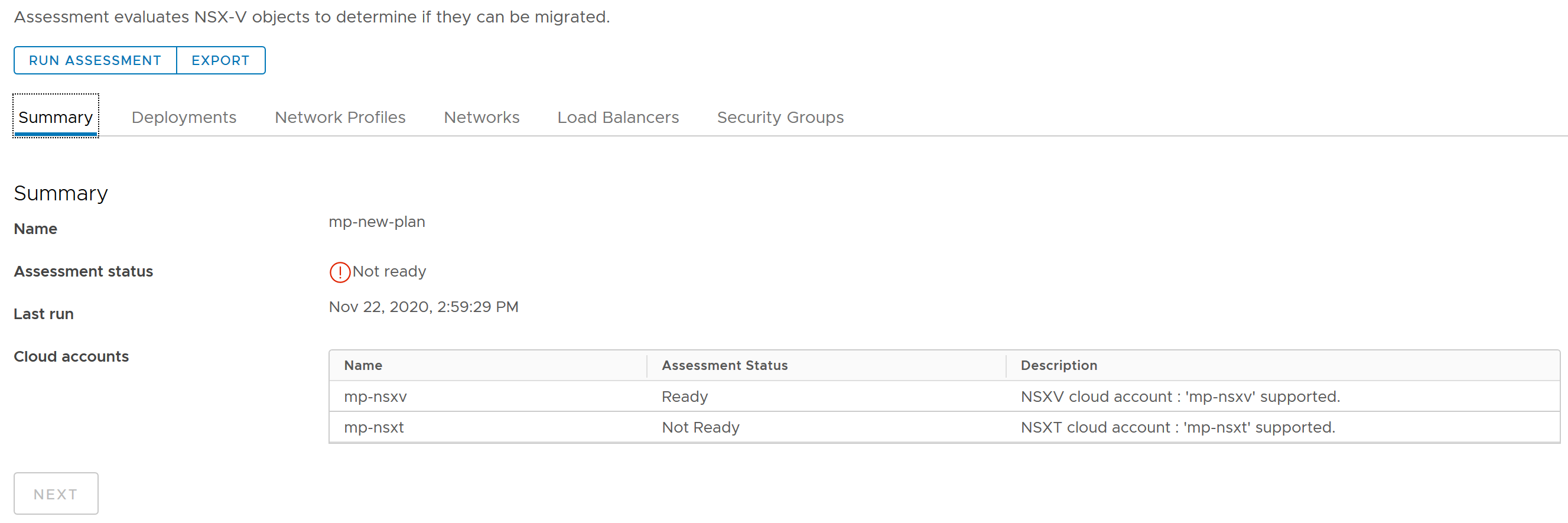
Effettuare eventuali correzioni necessarie e fare nuovamente clic su Esegui valutazione.
- Aprire le singole schede per esaminare gli oggetti pronti per la migrazione.
Ad esempio, aprire la scheda Reti ed esaminare gli oggetti di rete pronti per la migrazione.
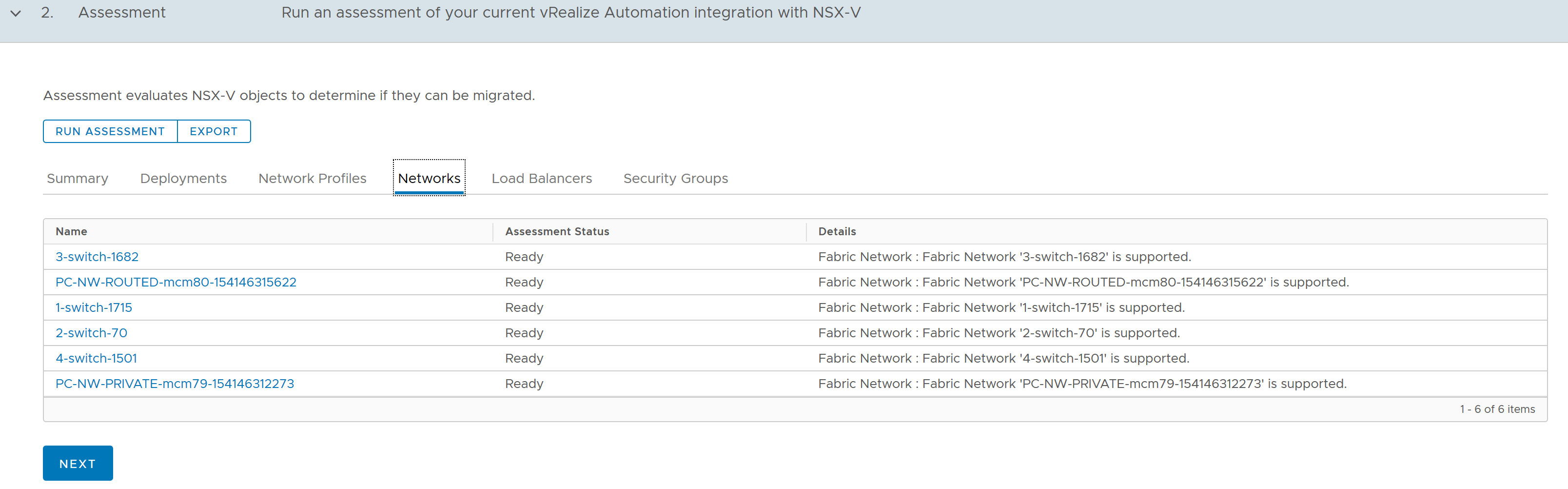
- Quando si è soddisfatti della valutazione e si è pronti per continuare, fare clic su Esporta.
È possibile utilizzare il file esportato per semplificare i test di post-migrazione prima di portare gli account cloud fuori dalla modalità di manutenzione.
- Fare clic su Avanti per passare alla pagina successiva del piano e continuare con il processo di migrazione.
3. Modalità di manutenzione: passare alla modalità di manutenzione per gli account cloud
Passare in modalità di manutenzione gli account cloud che ci si appresta a migrare. Quando un account cloud è in modalità di manutenzione, per quell'account cloud tutte le operazioni di allocazione, provisioning, azioni del giorno 2 ed enumerazione pianificata vengono arrestate. In questo modalità si è certi di non avviare, modificare o utilizzare alcuna delle distribuzioni di vRealize Automation influenzate mentre il relativo account cloud di NSX-V affiliato è in procinto di essere migrato in NSX-T.
Sebbene la modalità di manutenzione impedisca l'uso dell'account cloud e di tutti gli oggetti correlati all'account cloud, durante il processo di migrazione, agli amministratori di vRealize Automation che hanno il ruolo del servizio di amministrazione della migrazione viene fornito l'accesso per l'esecuzione di test.
- Fare clic su Passa alla modalità di manutenzione.
- Come richiesto, creare un backup dell'ambiente vRealize Automation esistente.
Per informazioni su come creare il backup in vRealize Automation, vedere la sezione Backup, ripristino e ripristino di emergenza > 2019 della documentazione del prodotto vRealize Suite.
- Dopo aver creato i backup necessari, fare clic su Backup creati. È possibile continuare. quindi fare clic su Avanti per passare alla pagina successiva nel piano e continuare con il processo di migrazione.
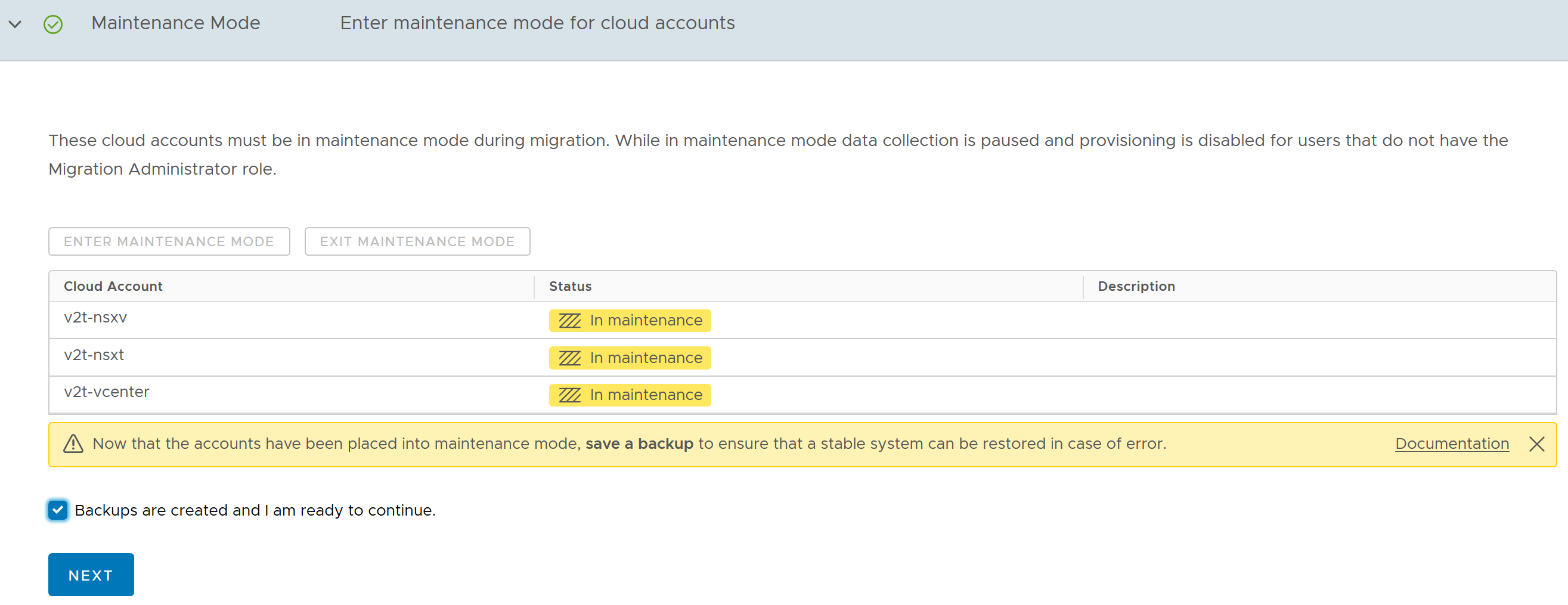
4. Migrazione di NSX: trasferimento file da e verso NSX-T Data Center Migration Coordinator
Generare un file di configurazione della distribuzione per l'input al servizio NSX-T Data Center Migration Coordinator. Tale file di configurazione viene fornito all'amministratore di NSX per l'input in NSX-T Data Center. L'utente riceve quindi dall'amministratore di NSX anche un file di output di mappatura generato dal servizio del coordinatore di NSX-T Data Center, che dovrà importare.
Questa procedura descrive le attività eseguite dall'amministratore di vRealize Automation in vRealize Automation e le attività eseguite dall'amministratore di NSX in NSX. L'amministratore di vRealize Automation e l'amministratore di NSX possono essere persone diverse oppure la stessa persona.
- Come richiesto, creare il file di configurazione della distribuzione facendo clic su Crea file.
 Nota: Se si ricevono errori o avvisi su oggetti che non sono pronti per la migrazione, risolvere i problemi tenendo in considerazione i suggerimenti e fare clic su Rivaluta. L'opzione Crea file non viene riabilitata finché non si fa clic su Rivaluta e non si ricevono ulteriori errori o avvisi.
Nota: Se si ricevono errori o avvisi su oggetti che non sono pronti per la migrazione, risolvere i problemi tenendo in considerazione i suggerimenti e fare clic su Rivaluta. L'opzione Crea file non viene riabilitata finché non si fa clic su Rivaluta e non si ricevono ulteriori errori o avvisi. - Rispondere alle richieste di salvataggio del file .json e vedere le istruzioni sulla destinazione del file.
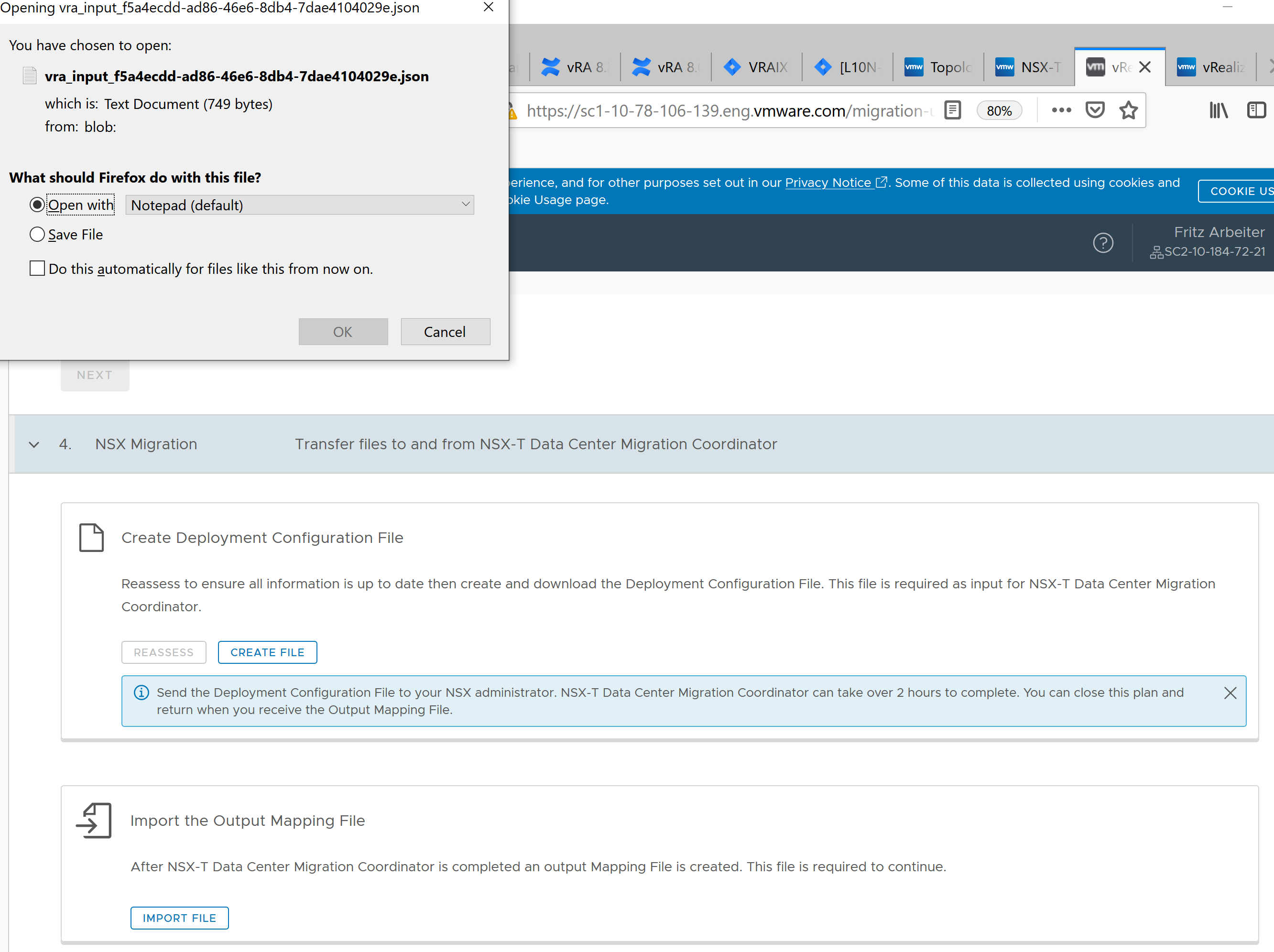
- Dopo che è stato generato il file di configurazione della distribuzione, attenersi alle istruzioni visualizzate e inviarlo all'amministratore di NSX affinché possa importarlo nel servizio di NSX-T Data Center Migration Coordinator.
L'amministratore di NSX importa il file nel servizio NSX-T Data Center Migration Coordinator, che successivamente genera il file di mappatura dell'output che è necessario completare nel passaggio successivo in questa pagina del piano di migrazione. Per informazioni sul processo mediante il quale l'amministratore di NSX importa il file nel servizio di NSX-T Data Center Migration Coordinator vedere Importazione della configurazione di NSX Data Center for vSphere nella Guida per il coordinatore alla migrazione di NSX-T Data Center nella documentazione del prodotto di VMware NSX.
Potrebbe essere necessario del tempo tra questo passaggio e quello successivo. Durante questo periodo di attesa, gli account cloud dell'utente rimangono in modalità di manutenzione.
- Ottenere dall'amministratore di NSX il file di mappatura di output generato da NSX-T Data Center Migration Coordinator.
La NSX-T Data Center Migration Coordinator può generare un file di mappatura dell'output parziale o completo. Il piano di migrazione richiede un file di mappatura dell'output completo. Per risparmiare tempo ed evitare confusione, contattare l'amministratore di NSX che sta fornendo il file di mappatura dell'output completo, non parziale.
- Fare clic su Importa file e importare il file di mappatura dell'output di NSX-T Data Center Migration Coordinator fornito dall'amministratore di NSX.

Quando si importa il file di mappatura dell'output completato da NSX-T Data Center Migration Coordinator, il piano di migrazione lo utilizza per eseguire la migrazione degli account cloud e dei relativi oggetti correlati in vRealize Automation.
Se si importa un file di mappatura dell'output parziale, l'attività di importazione alla fine non riesce e viene visualizzato il seguente messaggio di errore:
The output mapping file was downloaded before the NSX migration completed. Use the output mapping file downloaded after the migration process completed.Per informazioni sui contenuti di un file di mappatura dell'output, vedere Panoramica del file di mappatura dell'output nella Guida del coordinatore della migrazione di NSX-T nella documentazione del prodotto di VMware NSX.
- Al termine dell'attività di importazione, fare clic su Avanti per passare alla pagina successiva del piano e continuare con il processo di migrazione.
5. Migrazione di vRA: eseguire la migrazione dall'account cloud di origine all'account cloud di destinazione
Eseguire la migrazione per mappare l'account cloud di NSX-V di origine e i relativi oggetti correlati in vRealize Automation all'account cloud di NSX-T di destinazione.
Questa fase della migrazione utilizza i dati del file di mappatura dell'output di NSX-T Data Center Migration Coordinator (che è stato importato nella pagina precedente nel piano di migrazione) per migrare l'account cloud di NSX-V a NSX-T in vRealize Automation.
- Fare clic su Esegui migrazione per eseguire la migrazione di account cloud di NSX-V e relativi oggetti associati in vRealize Automation ad account cloud e oggetti di NSX-T.
- Al termine di Esegui migrazione viene visualizzato un messaggio di riepilogo.
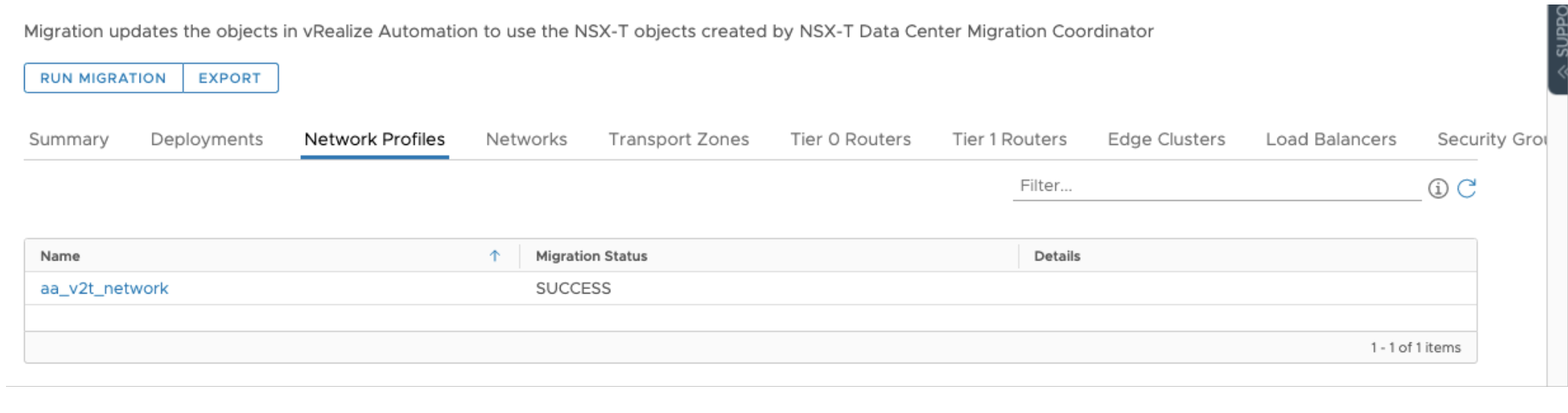
Se Esegui migrazione non viene eseguito correttamente, esaminare i messaggi di output nella pagina Riepilogo e aprire le singole schede pertinenti per individuare dove sono stati rilevati i problemi.
In base ai problemi che potrebbero essersi verificati durante la migrazione, è possibile decidere di continuare oppure utilizzare i backup degli snapshot creati in precedenza per annullare la migrazione e ripristinare gli account cloud e gli oggetti al loro stato di pre-migrazione. Se per gli oggetti è stata effettuata la migrazione in NSX-T Data Center Migration Coordinator, è necessario eseguire anche il rollback della migrazione di NSX effettiva.
- Fare clic su Esporta per generare un file di cronologia della migrazione per riferimento futuro.
- Fare clic su Avanti per passare alla pagina successiva del piano e continuare con il processo di migrazione.
6. Fase di test: testare il sistema
Al termine della migrazione, lasciare gli account cloud in modalità di manutenzione ed eseguire i test per verificare i risultati della migrazione.
Gli account cloud e gli oggetti correlati sono ancora in modalità di manutenzione e non è possibile eseguirvi alcuna operazione. Tuttavia, gli amministratori di vRealize Automation con il ruolo di amministratore assistente alla migrazione possono accedere agli oggetti dell'account cloud per eseguire test successivi alla migrazione. Gli amministratori di vRealize Automation che hanno il ruolo di amministratore assistente alla migrazione possono eseguire test limitati sugli account cloud in modalità di manutenzione. Per ulteriori informazioni sui ruoli, vedere Quali sono i ruoli utente di vRealize Automation.
In una situazione ideale sarà già stato creato un piano di test per l'organizzazione. Vengono comunque mostrati sullo schermo una serie di suggerimenti generali per i test che includono i seguenti aspetti di base. Fare riferimento ai file di valutazione esportati nelle pagine 2 e 5 del piano di migrazione come parte dei test successivi alla migrazione.
- Esaminare gli eventuali avvisi generati durante la migrazione.
- Testare la mappatura 1:1 degli account cloud specificata nel passaggio 1 del piano.
- Testare un campione o tutti i modelli cloud e le distribuzioni interessati.
- Esaminare i bilanciamenti del carico NSX, le reti e i gruppi di sicurezza mappati per verificare che siano configurati come previsto.
- Eseguire il provisioning e eliminare le applicazioni distribuendo modelli di cloud e confermando che le applicazioni puntino all'endpoint corretto e che funzionino.
- Monitorare le applicazioni distribuite in precedenza per verificare che funzionino come previsto.
Dopo aver completato i test successivi alla migrazione, fare clic su Avanti per passare alla pagina successiva del piano e completare il processo di migrazione.
7. Fine: uscire dalla modalità di manutenzione e terminare
Dopo aver completato i test successivi alla migrazione, rimuovere gli account del cloud dalla modalità di manutenzione e uscire dal piano di migrazione di vRealize Automation da NSX-V a NSX-T.
- Selezionare le risorse di vRealize Automation attualmente in modalità di manutenzione e rimuovere l'indicatore della relativa modalità di manutenzione. Fornire eventuali informazioni richieste.
- Per completare il processo di migrazione dell'account cloud e uscire dal piano, fare clic su Fine.
Esecuzione di attività di pulizia successive alla migrazione in vCenter
Una volta usciti dal piano di migrazione, è necessario eseguire alcune attività di pulizia successive alla migrazione negli ambienti di vCenter associati. Vedere Esecuzione di attività di post-migrazione e utilizzo delle risorse di migrazione in vRealize Automation.